Sie können Ihr Google Mail-Konto so einrichten, dass bestimmte Arten von E-Mails in bestimmten Ordnern empfangen werden, anstatt den Posteingang mit allen Arten von E-Mails zu überfluten. Nachfolgend finden Sie die Schritte zum Abrufen von E-Mails in bestimmten Google Mail-Ordnern.
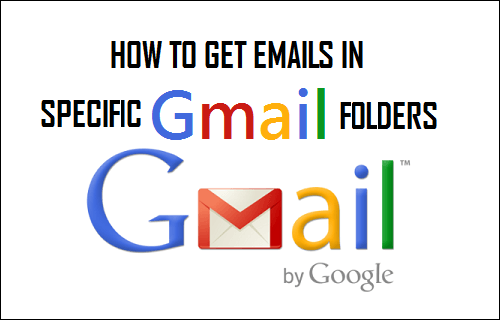
Erhalten Sie E-Mails in bestimmten Gmail-Ordnern
Die Standardeinstellung in Google Mail ist, alle empfangenen E-Mails an den Posteingang zuzustellen, und diese Einstellung funktioniert gut für diejenigen, die wenige E-Mails oder eine begrenzte Anzahl von E-Mails pro Tag erhalten.
Diese Einstellung ist jedoch nicht für diejenigen geeignet, die Hunderte von E-Mails pro Tag erhalten und am Ende viel Zeit damit verbringen, verschiedene Arten von E-Mails im Posteingang zu durchsuchen.
Daher bietet Google Mail die Möglichkeit, wichtige E-Mails von weniger wichtigen zu trennen, indem ein dedizierter Ordner für wichtige E-Mails erstellt und Filter/Regeln eingerichtet werden, um alle wichtigen E-Mails in diesen bestimmten Ordner zu leiten.
Beispielsweise können Sie in Ihrem Gmail-Konto einen Ordner mit dem Namen „Quittungen“ erstellen und Filter erstellen, um alle Ihre Rechnungen direkt an den Quittungsordner zu senden.
Ebenso können Sie weitere Ordner und Filterregeln erstellen, um bestimmte Arten von E-Mails in bestimmten Gmail-Ordnern in Ihrem Gmail-Konto abzurufen.
Schritt 1. Erstellen Sie neue Ordner in Gmail
Der erste Schritt, um E-Mails an bestimmte Google Mail-Ordner zuzustellen, besteht darin, neue Ordner oder Labels in Ihrem Google Mail-Konto zu erstellen, um E-Mails zu speichern, die einem bestimmten Kriterium entsprechen.
In diesem Fall erstellen wir ein Label oder einen Ordner mit dem Namen „Quittungen“, um alle E-Mails von Skype direkt in diesem Ordner zu erhalten.
1. Melden Sie sich auf einem Computer bei Ihrem Google Mail-Konto an und klicken Sie auf Mehr Link befindet sich im linken Bereich.
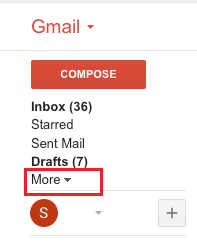
2. Klicken Sie im erweiterten Mehr-Menü auf Neues Etikett erstellen Möglichkeit
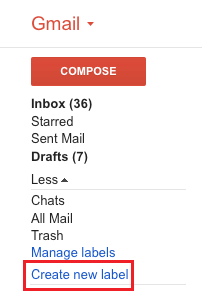
3. Geben Sie auf dem nächsten Bildschirm die ein Name für den neuen Ordner (oder Label) und klicken Sie auf die Schaffen Taste.
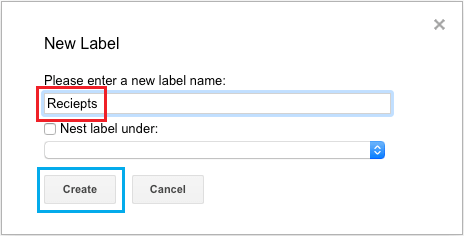
4. Ebenso können Sie andere Ordner erstellen, um direkt bestimmte Arten oder Kategorien von E-Mails zu erhalten.
Schritt 2. Erstellen Sie Filter in Google Mail
Nach dem Erstellen von Ordnern zum Empfangen bestimmter E-Mail-Typen besteht der nächste Schritt darin, Filter zu erstellen, die darauf ausgelegt sind, bestimmte E-Mail-Typen in bestimmte Ordner zu leiten.
In diesem Fall erstellen wir einen Filter, um alle E-Mails von Skype in den Belegordner zu leiten.
1. Klicken Sie auf die Zahnradform Einstellungssymbol befindet sich in der oberen rechten Ecke und klicken Sie dann auf Einstellungen im Dropdown-Menü.
![]()
2. Klicken Sie auf dem Einstellungsbildschirm auf Filter und blockierte Adressen Verknüpfung.
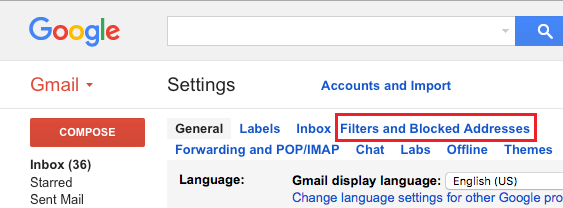
3. Klicken Sie auf dem nächsten Bildschirm auf Erstellen Sie einen neuen Filter Möglichkeit.
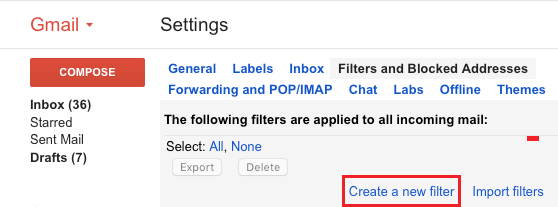
4. Geben Sie auf dem Bildschirm Neuer Filter den Namen des ein Absender in das Feld „Von“ und geben Sie Ihre ein Gmail-Adresse in das „An“-Feld und klicken Sie auf Filter mit dieser Suche erstellen Link befindet sich in der rechten unteren Ecke.
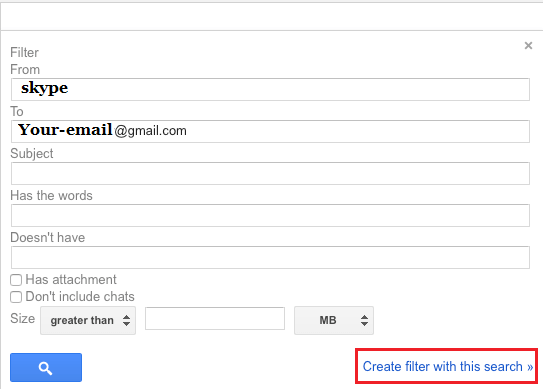
5. Aktivieren Sie auf dem nächsten Bildschirm die kleinen Kästchen neben Posteingang überspringen, Wenden Sie das Etikett an und klicken Sie auf Wählen Sie Etikett. Wählen Sie aus der Dropdown-Liste die aus Mappe die Sie für E-Mails verwenden möchten, die diesem Filter entsprechen.
In diesem Fall wählen wir die Quittungen Ordner zum Empfangen aller E-Mails von Skype.
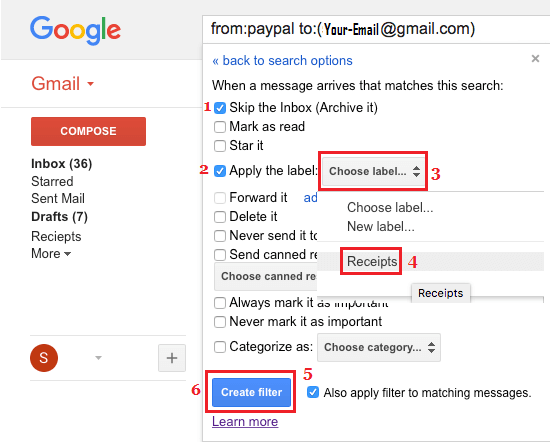
Aktivieren Sie nach Auswahl des Ordners „Wenden Sie auch Filter auf übereinstimmende Nachrichten an“ ein und klicken Sie auf Filter erstellen Taste.
Sobald dieser Filter erstellt ist, werden alle E-Mails, die den definierten Kriterien entsprechen (E-Mails von Skype) werden direkt in den Ordner „Quittungen“ geliefert, der zum Empfangen von E-Mails von Skype erstellt wurde.
Ebenso können Sie weitere Filter erstellen, um E-Mails mit Quittungen von anderen Dienstanbietern direkt an den Quittungsordner in Ihrem Google Mail-Konto zu senden.





